
Harry James
0
3159
878
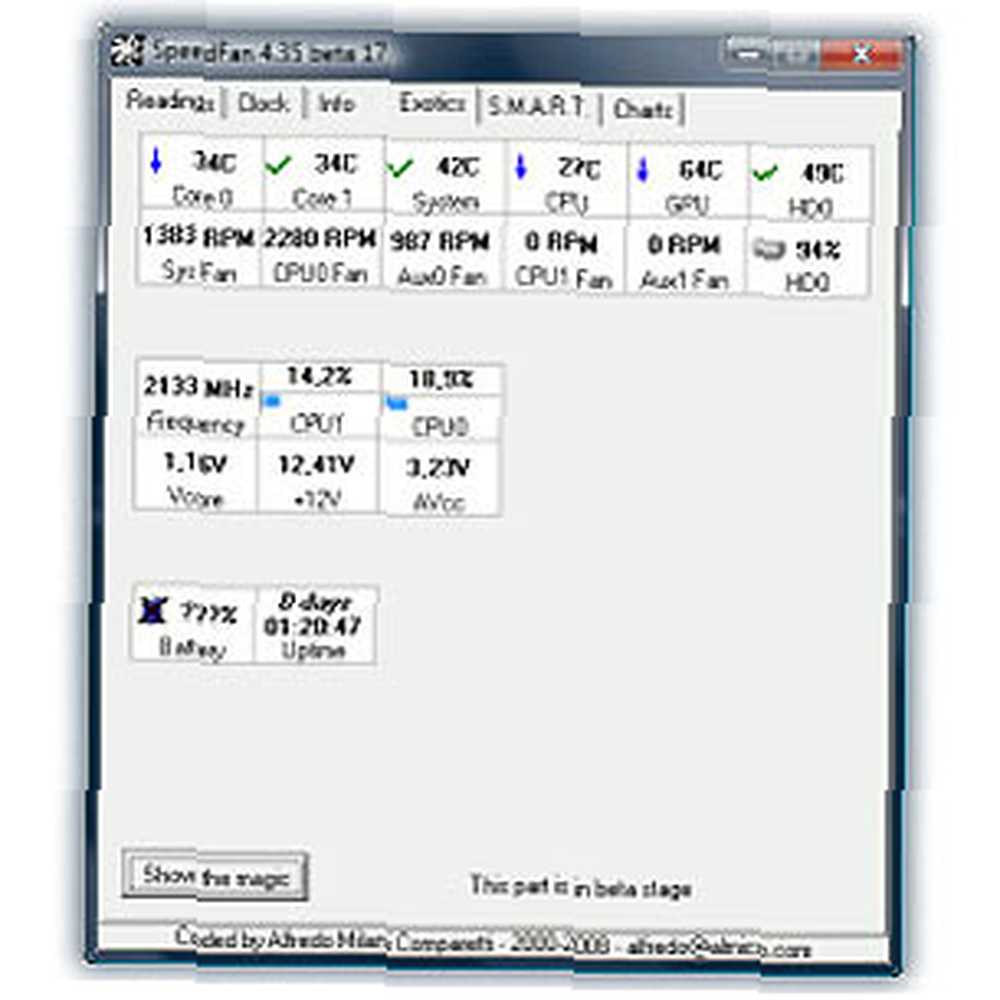 Počítače jsou velmi spolehlivé, s výjimkou případů, kdy nejsou. “Počítač nikdy nedělá chyby” - to je pravda, z velké části. Ale dunk váš smartphone ve sklenici lahodně osvěžující mátový čaj, a to bude pravděpodobně udělat chybu nebo dva (nebo jinými slovy, umřít). Dunking telefonu ve sklenici čaje by samozřejmě hloupé, ale nechat váš počítač běžet příliš horké může být téměř stejně škodlivé, pokud méně viditelné.
Počítače jsou velmi spolehlivé, s výjimkou případů, kdy nejsou. “Počítač nikdy nedělá chyby” - to je pravda, z velké části. Ale dunk váš smartphone ve sklenici lahodně osvěžující mátový čaj, a to bude pravděpodobně udělat chybu nebo dva (nebo jinými slovy, umřít). Dunking telefonu ve sklenici čaje by samozřejmě hloupé, ale nechat váš počítač běžet příliš horké může být téměř stejně škodlivé, pokud méně viditelné.
Stejně jako zkratování počítače jej zničí, což povede k jeho běhu při teplotách, které nikdy neměly brát, způsobí to poruchu. SpeedFan je bezplatný monitor teploty systému pro Windows, který vám pomůže sledovat, jak horký je váš počítač, až na úroveň jednotlivých komponent.
První dojmy: štíhlé, čisté, klasické
Toto není poprvé, kdy kontrolujeme SpeedFan: Guy to zakryl již v roce 2009 Jak používat SpeedFan k dálkovému sledování zdraví počítače Jak používat SpeedFan k dálkovému sledování zdraví počítače. Budete nadšeni, že od té doby se SpeedFan přestěhoval z verze 4.37 až na 4,49 obrovský jde dovnitř… no, nic opravdu. Tento nástroj je klasický a vypadá jako jeden. Jedná se o případ, kdy nedojde k opravě toho, co není přerušeno, a rozhraní vykazuje v porovnání s před čtyřmi lety několik změn.
Instalační program aplikace umí mluvit o objemech své jednoduchosti a lesku. Nejhorší pachatelé svazku nástrojů prohlížeče a dalších nevyžádaných se snaží vydělat peníze, zatímco nafouknutí boudoti vás často nutí projít složitým procesem ve více krocích. Instalační program SpeedFan udržuje věci jednoduché a má pouze dva kroky, přičemž v procesu není absolutně žádný odpad:

Jedinou výzvou k používání SpeedFan je to, že k správnému fungování vyžaduje přístup správce.
Karty a čísla
Spusťte SpeedFan a najdete rozhraní, které téměř neusiluje o zjednodušení věcí. Tento nástroj se týká pouze čísel:
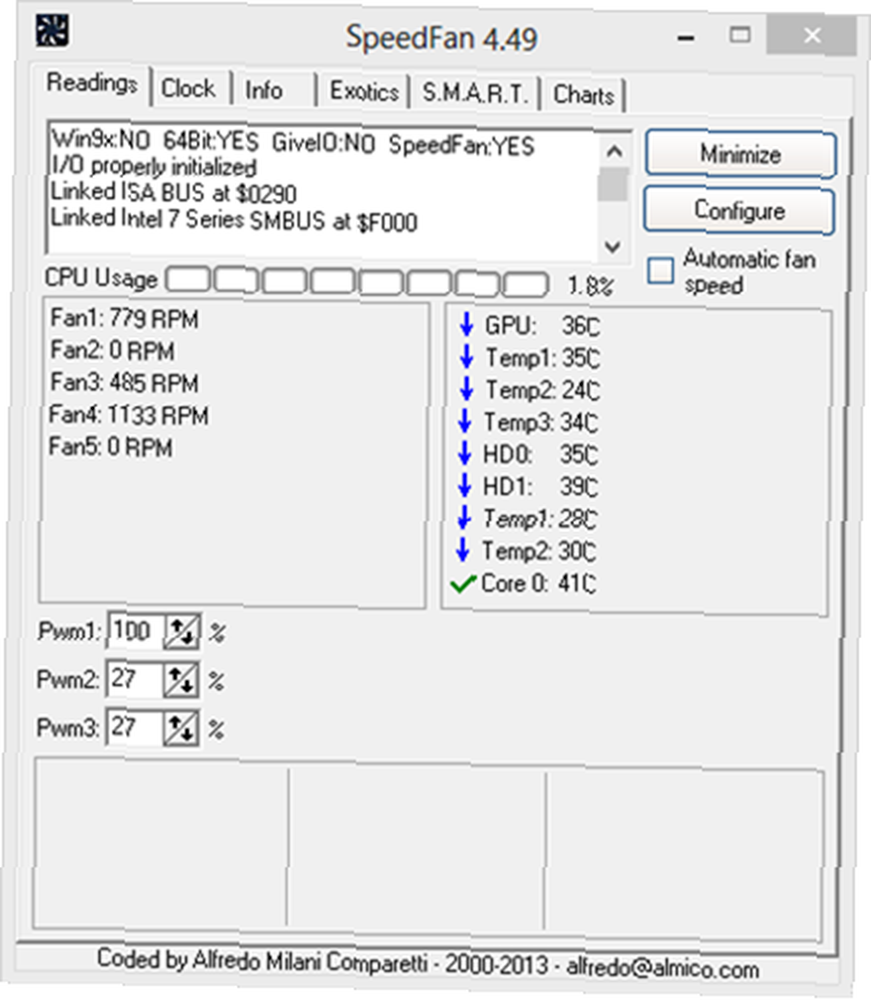
Rozdělení bohatství informací na šest karet je vítaným ústupkem použitelnosti. Přesto je na kartě Čtení plné informací a velmi málo vysvětlení. Na první pohled vidíte teplotu systému: Ukázalo se, že můj počítač hlásí nejméně devět samostatných údajů, z nichž některé jsou krypticky označeny jako Temp1, Temp2 a Temp3 - a pak je tu znovu Temp1 a Temp2 s různými čísly. Ostatní jsou však jasnější: Mám diskrétní grafický procesor (používám stolní pracovní stanici), takže vidět jeho teplotu hned od netopýra je hezké. Díky kryptickým štítkům je tato obrazovka většinou užitečná pro pochopení, zda cokoliv je špatně. Možná nevíte, o čem Temp2 je, ale pokud je teplota 70 ° C, je to pravděpodobně důvod k obavám.
Exotika: Jaká tab!
Tuto kartu jsem musel zobrazit jen kvůli jejímu názvu. Opravdu, kdo může odolat kliknutí na kartu zvanou Exotics?
Zpočátku je karta Exotics chtivě prázdná, s výjimkou tlačítka označeného Ukažte kouzlo spojený s varováním Beta. Celé toto nahromadění jen dělá jeho případný výstup poněkud poklesem:
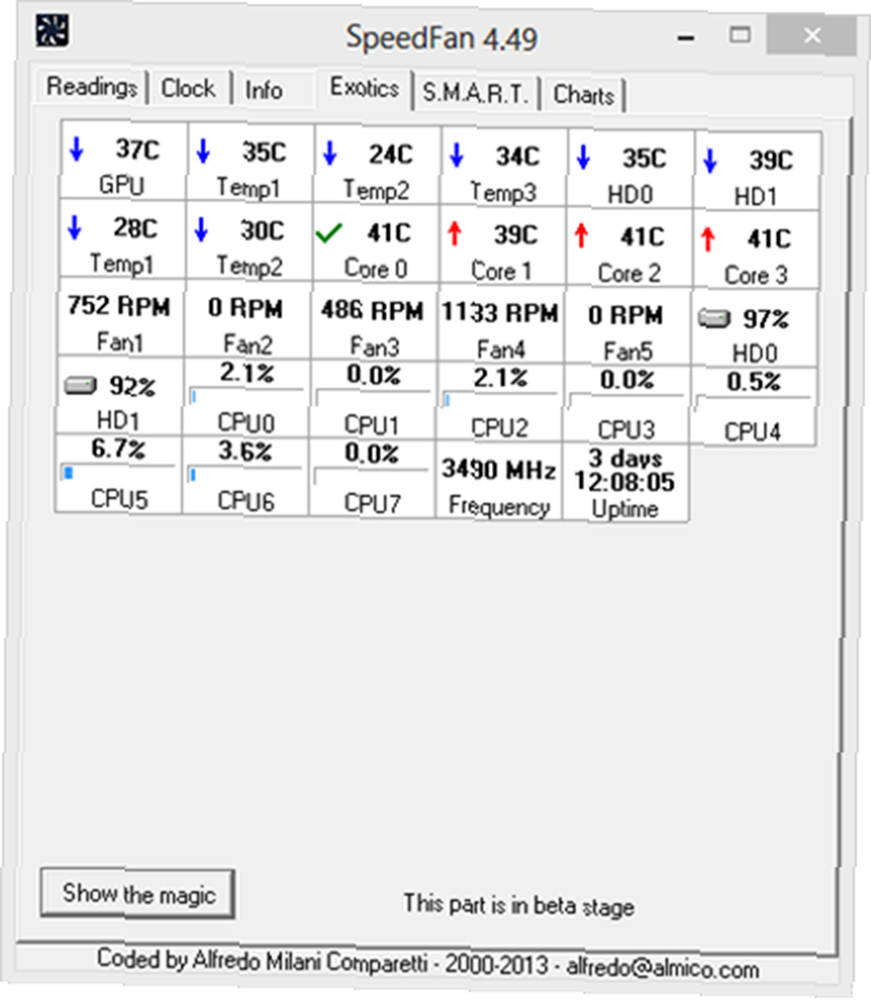
Tato důkladně anticlimactic obrazovka obsahuje několik užitečných dat formátovaných do vzrušujících obdélníků. Začíná se stejnými dočasnými odečty, jaké jsme viděli na kartě Prognosticky označené, ale nadále zobrazuje hodnocení SMART na pevném disku (HD0 a HD1) a také využití každého jádra CPU, frekvence hlavních hodin CPU. a uptime systému.
S.M.A.R.T: Vše o vašich jednotkách
Opravdu jste si nemyslel, že se SpeedFan omezí na jediné číslo týkající se vašeho pevného disku, že? Stačí kliknout na kartu S.M.A.R.T a zobrazit více informací, než jste kdy chtěli vědět o svých pevných discích:
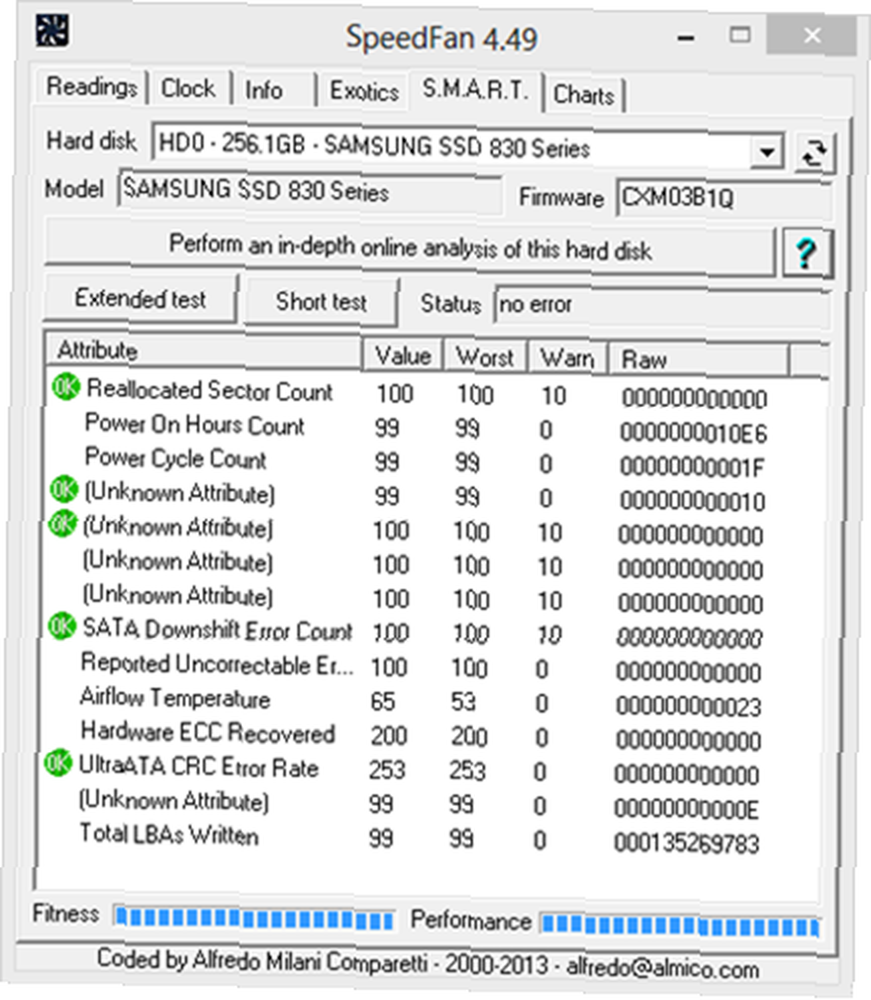
Můžete vidět značku, model a firmware jednotky, za kterým následuje seznam údajů o výkonu a zdravotním stavu S.M.A.R.T. Některé z nich se příliš prokazují i pro SpeedFan, tedy “Neznámý atribut” štítky. Jinými slovy, “Zde je několik čísel, ale nejsme si jistí, co znamenají.” Abych byl spravedlivý, jedná se o SSD. Při analýze mého druhého disku, magnetického pevného disku, se to povedlo lépe:
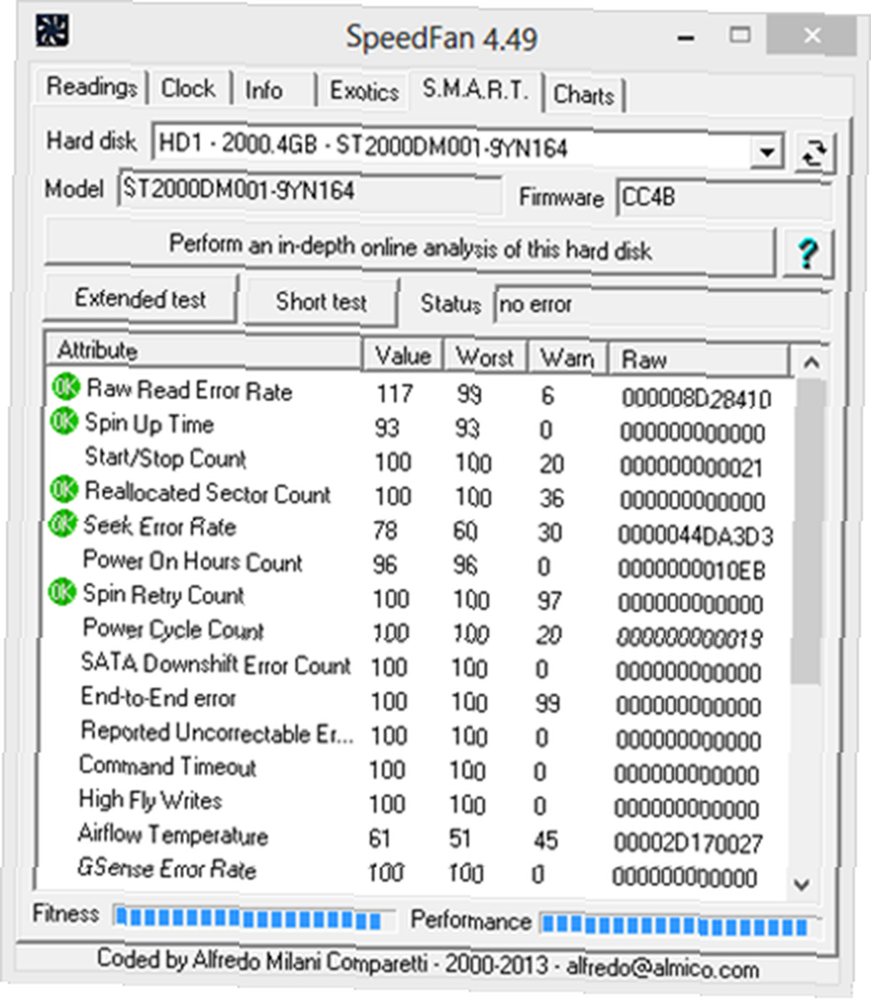
Některé z těchto metrik jsou krypticky pojmenovány, ale jejich významy můžete vždy vyhledat online. Ikony vedle některých položek nabízejí okamžité zdravotnické ukazatele: V mém případě jsou v pořádku.
Grafy
V neposlední řadě přichází na kartu Grafy. Není to tak vzrušující pojmenování jako Exotics, ale nabízí více vizuální zpracování:

Nejsou tak pěkně naformátovány jako Sledování zdrojů Bližší pohled na Windows Sledování zdrojů Bližší pohled na Windows Sledování zdrojů nebo Sledování spolehlivosti Co je to Monitor spolehlivosti Windows 7 a jak z něj získat co nejvíce Co je Windows 7 Sledování spolehlivosti a způsob, jak z něj co nejlépe využít Zabudovaný do systému Windows 7 je užitečný monitor spolehlivosti, který vám umožní nejen vizualizovat aktuální úroveň spolehlivosti vašeho počítače, ale také můžete vidět historický protokol o tom, jak spolehlivý je váš počítač… vestavěný Windows, ale jsou docela popisné a metriky můžete podle potřeby zapínat a vypínat. Jednou z chybějících funkcí je způsob, jak exportovat data do souboru CSV pro grafy mimo SpeedFan.
Závěrečné myšlenky: Nástroj, který musíte mít na paměti
Monitor teploty systému SpeedFan není vzrušující. To však není špatná věc: Někdy potřebujeme nástroj, který je prostě užitečný, spíše než vzrušující. Je to určitě zavedené ve svém oboru a je dost dobré, aby se dostalo do našeho vyhledávaného seznamu Best Windows Software v kategorii eclectic Other. Možná je nepoužíváte každý den, ale příště se váš počítač začne chovat divně a nemůžete to přijít pomocí nástrojů zabudovaných do Windows, to je jeden nástroj, který můžete vyzkoušet.











